Verwijder Zzzzz virus (jun 2017 update) - Herstel instructies
Zzzzz virus Verwijdering Handleiding
Wat is Zzzzz gijzelsoftware-virus?
De Zzzzz-gijzelsoftware staat klaar om uw bestanden te versleutelen
Ondanks de amusante naam, is het Zzzzz-virus absoluut geen grapje. Het signaleert dat uw computer is besmet met de versie van het berucht Locky-virus. Degenen die misschien nog niet gehoord hebben over deze beruchte gijzelsoftware, kunnen dit artikel eens lezen. De malware heeft zo'n titel voor zijn functie gekregen om al uw persoonlijke bestanden te versleutelen en de.zzzzz-extensie er aan toe te voegen. Het hiermee omgaan levert echter geen positieve ervaringen op voor zijn slachtoffers. Zelfs als u op de lijst vanslachtoffers staat, hoeft u niet in paniek te raken. Het eerste wat u moet doen is Zzzzz volledig van uw apparaat verwijderen. Verspil in dat geval geen tijd en vertrouw het uitvoeren van het proces toe aan een betrouwbaar beveiligingsinstrument, zoals FortectIntego. Daarna kunt u zich concentreren op de opties voor gegevensherstel.
Nadat Locky een paar maanden geleden het internet met een enorme kracht had overrompeld, verwoordden sommige virusonderzoekers hun hoop dat de cyberterreur eindelijk over was. Echter, ze weinig maar bijster weinig van af van welke verrassingen de Locky-ontwikkelaars nog voor hen in petto hadden. De gijzelsoftware werdnieuw leven ingeblazen. Als gevolg hiervan hebben we omvangrijke nieuwe updates gezien: ODIN, Thor, .shit-bestandsextensie en .aesir-virus zijn met grote impact op het internet terecht gekomen. Bovendien hebben de hackers zelfs besloten om zich nog op hogere doelen te richten omdat ze nu Facebook infiltreren en de malware ook daar verspreiden . De springlading van de gijzelsoftware was verborgen in een .svg bestand. Hoewel het onbekend is welke versie er is verspreid, wordt er gespeculeerd dat er miljoenen virusversies zijn verspreid. Er is nog geen week is verstreken sinds de vorige versie het .aesir-bestandsvirus verscheen, en nu is Zzzzz malware al weer verschenen. De werking ervan is ongewijzigd aangezien het de data versleutelt met RSA-2048 en AES-256 algoritmen. Het belangrijkste voordeel van deze methode is dat het gebruik maakt van de combinatie van op wiskundige wijze onderling met elkaar verbonden publieke en private sleutels . En dus blijft het proces van decoderen van de bestanden zonder de privé-sleutel een uiterst vermoeiende taak.
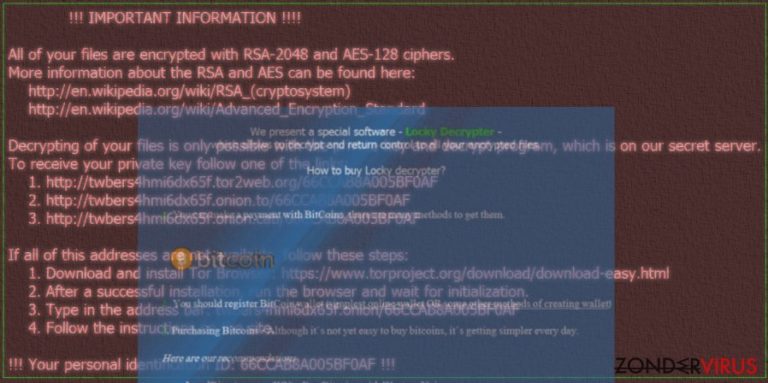
Enerzijds is het praktisch dat u kunt zien welke bestanden zijn aangetast, aangezien ze nu zijn gewijzigd in de bestandenmet [8_random_characters] – [4_random_characters] – [4_random_characters] – [4_random_characters] – [12_random_characters].zzzzz-bestandsextensies. Meer expliciete informatie over het herstellen van de bestanden vindt u in het instructie.html bestand. Rekening houdend met het feit dat de Zzzzz-gijzelsoftware de versie van de beruchte Locky is, is het nutteloos omte hopen op het herstel van uw bestanden. De door de cybercriminelen aangeboden Locky Decrypter kan nog meer schade veroorzaken in plaats van voordeel opleveren. Er 1 Bitcoin voor betalen kan in elk geval een nutteloze activiteit zijn. Het is beter om u te focussen opde Zzzzz-verwijderingsprocedure in plaats van op de financiële transactie.
Hoe infiltreerde het virus mijn apparaat?
Het is niet moeilijk voor gijzelsoftware-bedreigingen om de apparaten van die gebruikers te kapen die hun spammappen onzorgvuldig controleren. Onlangs zijn sommige versies van de Zzzzz-kaper gedetecteerd in nep Amazon e-mails. De oplichters vermommen de malware in de e-mail die verstuurd zou zijndoor dit gerenommeerde bedrijf en vraagt om de inhoud van debijlage te beoordelen. Bovendien misbruikten de afpersers zelfs het logo van het Bureau van Personeelsmanagement (OPM) om gebruikers ervan te overtuigen dat ze de bestanden probleemloos zouden kunnen openen . Gelukkig, is het in beide gevallen niet moeilijk om de fraude te vermoeden, omdat de vervalste e-mails meerdere grammaticale fouten, typ en stijlfouten bevatten. Locky blijft nog steeds een van de meest destructieve gijzelsoftware-bedreigingen. De auteurs publiceren elke week een nieuwe versie. Pas op voor de laatste editie: deOsiris-gijzelsoftware. Al met al is het absoluut nodig om een programma te hebben voor het verwijderen van niet geüpdatet malware .
Elimineer het Zzzzz-virus snel en effectief
Als het gaat om willekeurige bestanden versleutelende malware, raden we u aan om te kiezen voor een automatische oplossing. Een beveiligingsprogramma, bijvoorbeeld FortectIntego of Malwarebytes, zorgt ervoor dat er na de eliminatieprocedure geen bestanden achterblijven. Houd er rekening mee dat de programma's dagelijks moeten worden bijgewerkt, zodat ze goed kunnen functioneren. Als u niet kunt doorgaan met het verwijderen van Zzzzz doordat er een of ander defect aan uw systeem is, bestudeert u het beste de richtlijnen voor het herstellen van bestanden. Let vervolgens op de onderstaande handleiding om de bestanden te herstellen. Houd er rekening mee dat dataherstel alleen moet worden uitgevoerd wanneer u het Zzzzz-virus volledig verwijdert.
Manuele Zzzzz virus Verwijdering Handleiding
Gijzelsoftware: handmatig gijzelsoftware verwijderen in veilige modus
Belangrijk! →
Een handmatige verwijdering gids zou te ingewikkeld kunnen zijn voor occasionele computergebruikers. Het vereist dat geavanceerde IT-kennis correct worden uitgevoerd (als vitale systeembestanden worden verwijderd of beschadigd, kan dit leiden tot een volledige aantasting van Windows), en het kan ook uren duren om te voltooien. Daarom raden wij je aan de automatische methode hierboven te gebruiken.
Stap 1. Toegang tot veilige modus met netwerken
Handmatige verwijdering van malware kan het beste worden uitgevoerd in de veilige modus.
Windows 7 / Vista / XP
- Klik Start > Afsluiten > Herstart > OK
- Wanneer je computer actief wordt, druk dan op de F8 toets (als dat niet werkt, probeer dan F2, F12, Del, enz. – het hangt allemaal af van je moederbord model) meerdere malen totdat je het Advanced Boot Options venster ziet.
- Selecteer Veilige Modus met Netwerk in de lijst.

Windows 10 / Windows 8
- Klik met de rechtermuisknop op Start en selecteer Instellingen.

- Scroll naar beneden en kies Update & Security.

- Kies Herstel aan de linkerkant van het venster.
- Scroll nu naar beneden naar het onderdeel Geavanceerd opstarten.
- Klik op Nu opnieuw heropstarten.

- Selecteer Probleemoplossing

- Ga naar Geavanceerde opties.

- Selecteer Opstartinstellingen.

- Klik op Herstarten.
- Klik nu op 5 of klik op 5) Veilige modus met Netwerken inschakelen.

Stap 2. Sluit verdachte processen af
Windows Taakbeheer is een handig hulpmiddel dat alle processen toont die op de achtergrond draaien. Als malware een proces uitvoert, moet je het afsluiten:
- Klik op Ctrl + Shift + Esc op je toetsenbord om Windows Taakbeheer te openen.
- Klik op Meer details.

- Scroll naar beneden naar het gedeelte Achtergrond processen en kijk of er iets verdachts is.
- Klik met de rechtermuisknop en selecteer Open bestandslocatie.

- Go back to the process, right-click and pick End Task.

- Verwijder de inhoud van de schadelijke map.
Stap 3. Controleer programma Opstarten
- Klik op Ctrl + Shift + Esc op je toetsenbord om Windows Taakbeheer te openen.
- Ga naar tabblad Opstarten.
- Klik met de rechtermuisknop op het verdachte programma en kies Uitschakelen.

Stap 4. Verwijder virusbestanden
Malware-gerelateerde bestanden kunnen op verschillende plaatsen in je computer worden gevonden. Hier zijn instructies die je kunnen helpen ze te vinden:
- Typ in Windows Zoeken Schijfopruiming in en klik op Enter.

- Selecteer de schijf die je wilt opschonen (C: is standaard je hoofdschijf en is waarschijnlijk de schijf met de schadelijke bestanden).
- Blader door de lijst met te verwijderen bestanden en selecteer het volgende:
Temporary Internet Files
Downloads
Recycle Bin
Temporary files - Kies systeembestanden opschonen.

- Je kunt ook zoeken naar andere schadelijke bestanden die verborgen zijn in de volgende mappen (typ deze items in Windows Zoeken en klik op Enter):
%AppData%
%LocalAppData%
%ProgramData%
%WinDir%
Herstart de pc in normale modus wanneer je klaar bent.
Verwijder Zzzzz door System Restore te gebruiken
-
Stap 1: Herstart je computer in Safe Mode with Command Prompt
Windows 7 / Vista / XP- Klik op Start → Shutdown → Restart → OK.
- Als je pc actief wordt begin dan meerdere keren te drukken op F8 tot je het Advanced Boot Options venster ziet
-
Selecteer Command Prompt uit de lijst

Windows 10 / Windows 8- Druk op de Power knop in het Windows aanmeld scherm. Druk nu op Shift op je toetsenbord en hou ingedrukt, en klik dan op Restart.
- Selecteer nu Troubleshoot → Advanced options → Startup Settings en tenslotte druk op Restart
-
Zodra je pc actief wordt, selecteer je Enable Safe Mode with Command Prompt in het Startup Settings venster

-
Stap 2: Herstel je systeembestanden en instellingen
-
Zodra het Command Prompt venster verschijnt, geef je cd restore in en klik op Enter

-
Typ nu rstrui.exe en klik opnieuw op Enter.

-
Als een nieuw venster verschijnt, klik je op Next en seleteer het herstelpunt dat voor de infiltratie van Zzzzz is. Klik nadien op Next


-
Klik nu op Yes om het systeemherstel te starten

-
Zodra het Command Prompt venster verschijnt, geef je cd restore in en klik op Enter
Bonus: Herstel je data
De handleiding hierboven wordt verondersteld je te helpen bij het verwijderen van Zzzzz van je computer. Om je gecodeerde bestanden te herstellen, raden we je aan om de gedetailleerde handleiding te gebruiken die opgesteld werd door zondervirus.nl beveiliging expertenAls je bestanden gecodeerd werden door Zzzzz, kan je verschillende methodes gebruiken om ze te herstellen
Data Recovery Pro – een kans om vergrendelde bestanden te herstellen?
Installeer het hulpprogramma om een aantal van uw bestanden te herstellen. Hoewel het oorspronkelijk werd ontworpen om de beschadigde bestanden na een crash van het systeemte lokaliseren, hebben de makers het programma bijgewerkt om gebruikers te helpen die het slachtoffer van gijzelsoftware zijn geworden.
- Download Data Recovery Pro;
- Volg de stappen in de Data Recovery Setup en installeer het programma op je computer;
- Start het en scan je computer op bbestanden gecodeerd door de Zzzzz ransomware;
- Herstel ze.
De optie Windows Vorige Versies-functie
Als u de functie systeemherstel (in het Engels: ‘System Restore’) heeft ingeschakeld, moet u de eerder opgeslagen kopie van elk bestand kunnen vinden.
- Zoek een gecodeerd bestand dat je moet herstellen en rechter muisklik erop
- Selecteer “Properties” en ga naar de “Previous versions” tab;
- Controleer hier alle beschikbare kopieën van het bestand in “Folder versions”. Selecteer de versie die je wil herstellen en klik op “Restore”.
Modus operandi van ShadowExplorer
Het programma herstelt bestanden met behulp van de schaduwvolume-kopieën die zijn gemaakt door Windows OS. ShadowExplorer gaat dan deze patronen binnen en herstelt uw waardevolle bestanden. Van sommige versies van Locky is echter bekend dat deze die kopieën verwijderen. Probeer deze app snel uit.
- Download Shadow Explorer (http://shadowexplorer.com/);
- Volg de Shadow Explorer Setup Wizard en installeer deze toepassing op je computer;
- Start het programma en doorloop het drop down menu in de linker bovenhoek om de schijf van je gecodeerde data te selecteren. Kijk welke mappen er zich bevinden;
- Rechter muisklik op de map die je wilt herstellen en selecteer “Export”. Je kan ook selecteren waar je het wilt bewaren.
Tenslotte zou je er steeds moten aan denken om je pc te beschermen tegen crupto-ransomware. Om je pc tegen Zzzzz en andere ransomwares te beschermen, gebruik je best een betrouwbare anti-spyware zoals FortectIntego, SpyHunter 5Combo Cleaner of Malwarebytes
Aanbevolen voor jou
Kies een goede webbrowser en verbeter uw veiligheid met een VPN-tool
Online spionage is de laatste jaren in een stroomversnelling geraakt en mensen zijn steeds meer geïnteresseerd in hoe ze hun privacy online kunnen beschermen. Een van de basismethoden om een beveiligingslaag toe te voegen: kies de meest persoonlijke en veilige webbrowser. Hoewel webbrowsers geen volledige privacybescherming en beveiliging kunnen bieden, zijn sommige veel beter in sandboxing, HTTPS-upgrade, actieve contentblokkering, trackingblokkering, phishingbescherming en vergelijkbare privacygerichte functies.
Toch is er een manier om een extra beschermingslaag toe te voegen en een volledig anonieme webbrowserpraktijk te creëren met behulp van Private Internet Access VPN. Deze software leidt het verkeer om via verschillende servers en laat zo uw IP-adres en geolocatie in de vorm van een vermomming achter. De combinatie van een beveiligde webbrowser en Private Internet Access VPN laat u toe om te surfen op het internet zonder het gevoel te hebben dat u bespioneerd wordt of dat u het doelwit bent van criminelen.
Back-upbestanden voor later gebruik, in het geval van een malware-aanval
Softwareproblemen als gevolg van malware of direct gegevensverlies door versleuteling kunnen leiden tot problemen met uw apparaat of permanente schade. Als u over goede, actuele back-ups beschikt, kunt u na een dergelijke gebeurtenis gemakkelijk herstellen en weer aan het werk gaan.
Het is van essentieel belang om updates te maken van uw back-ups na eventuele wijzigingen op het apparaat, zodat u terug kunt keren naar het punt waar u aan werkte wanneer malware iets verandert of problemen met het apparaat gegevens- of prestatiecorruptie veroorzaken. Vertrouw op dergelijk gedrag en maak een dagelijkse of wekelijkse back-up van uw bestanden.
Als u beschikt over de vorige versie van elk belangrijk document of project, kunt u frustratie en problemen voorkomen. Het komt goed van pas wanneer malware uit het niets opduikt. Gebruik Data Recovery Pro voor systeemherstel doeleinden.







